
Windows 95에서 좋아하는 게임이 Windows 7에서 실행되지 않는 것처럼 보이지만 다른 응용 프로그램은 실행되는 이유가 궁금한 적이 있습니까? 우리는 당신을위한 해답과 그것을 고치는 방법에 대한 몇 가지 해결책을 가지고 있습니다.
Windows 7에 대한이 Geek School 시리즈의 이전 기사를 확인하십시오.
- How-To Geek School 소개
- 업그레이드 및 마이그레이션
- 장치 구성
- 디스크 관리
앞으로 몇 주 동안 더 많은 기사가 추가되므로 나머지 시리즈도 계속 지켜봐 주시기 바랍니다.
응용 프로그램이 호환되지 않는 이유는 무엇입니까?
가장 일반적인 이유 중 하나는 Windows Vista에 처음 등장한 Windows 파일 보호라는 Windows 기능입니다. 이름에서 알 수 있듯이 Windows 파일 보호는 핵심 시스템 파일이 교체되지 않도록 보호합니다. 이는 파일에 대한 보안 ACL을 수정하여 TrustedInstaller 사용자에게만 파일에 대한 전체 액세스 권한을 부여하여 Windows 업데이트와 같은 프로그램 만 파일을 바꾸고 편집 할 수 있도록합니다. Windows 7에서이 기능은 Windows 리소스 보호로 이름이 변경되었습니다.
보안 강화는 또한 응용 프로그램 비 호환성에서 큰 역할을합니다. 가장 악명 높은 것은 Vista 이전의 Windows에는 없었던 UAC (User Account Control) 때문입니다. 마찬가지로 Windows Vista에서 가장 주목할만한 사용자 프로필 주변의 디렉터리 구조가 변경되어 롱혼 이전 영역을 위해 설계된 많은 응용 프로그램이 중단되었습니다. 상황을 해결하기 위해 그들은 이전 위치를 새 위치로 리디렉션하는 심볼릭 링크 (이전 버전의 Windows에서는 연결 지점이라고도 함)를 구현했습니다.
응용 프로그램을 호환 가능하게 만들기
애플리케이션이 운영 체제와 호환되지 않는다고해서 강제로 실행할 수 없다는 의미는 아닙니다. 가장 먼저 할 일은 앱이 Windows 7과 호환되지 않는지 확인하는 것입니다. 이렇게하려면 제어판을 열고 프로그램 카테고리를 클릭합니다. 여기에 이전 버전의 Windows 하이퍼 링크 용으로 만들어진 프로그램 실행이 표시됩니다. 그것을 클릭하십시오.
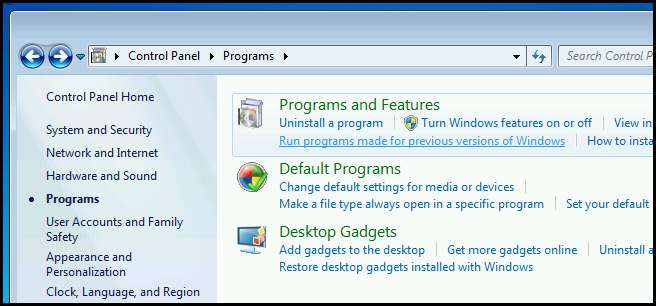
그런 다음 고급을 확장하고 오류를 자동으로 수정하는 옵션을 선택 취소 한 후 다음을 클릭합니다.
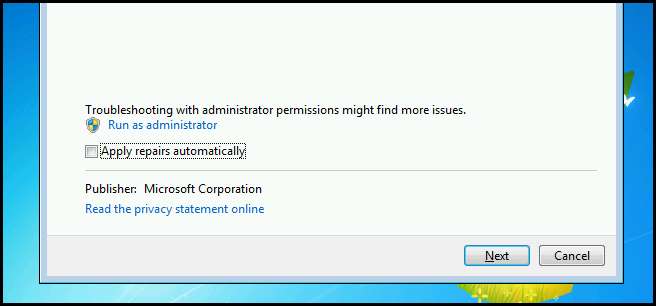
이제 찾아보기를 클릭하고 실행하려는 파일을 찾은 후 다음을 클릭하십시오.
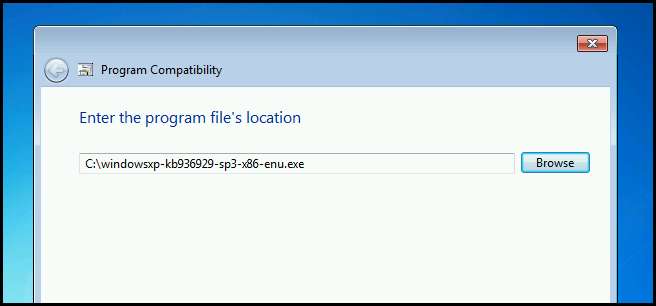
스캔이 완료되면 자세한 정보를 확인하십시오.
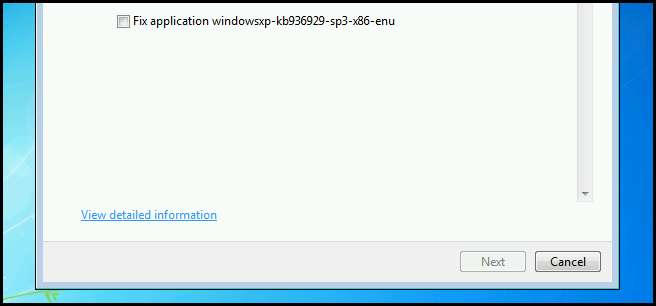
여기에서 발견 된 문제를 볼 수 있습니다. 보시다시피 메시지가 항상 그다지 도움이되는 것은 아니지만 적어도 이제 애플리케이션 실행에 문제가있을 것임을 알고 있습니다.
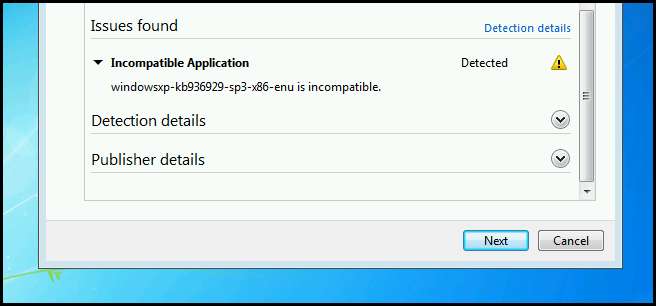
호환 모드 사용
실행하려는 응용 프로그램이 이전 버전의 Windows 용으로 특별히 설계된 경우 호환성 모드를 사용하여 이전 환경을 모방 할 수 있습니다. 이렇게하려면 실행할 프로그램을 마우스 오른쪽 버튼으로 클릭하고 상황에 맞는 메뉴에서 속성을 선택합니다.
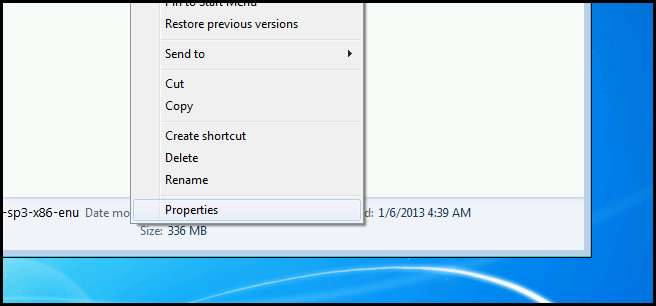
그런 다음 호환성 탭으로 전환하십시오.
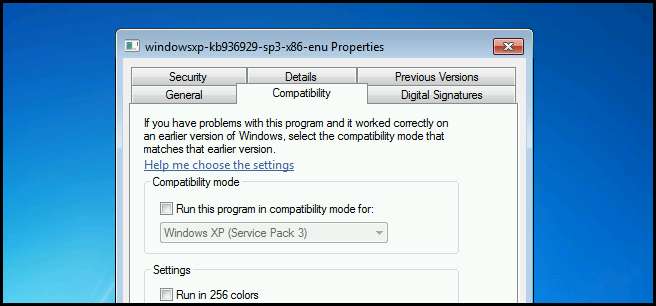
여기에서 운영 체제 환경을 설정할 수 있습니다. 확인란을 선택하고 드롭 다운에서 운영 체제를 선택하면됩니다.
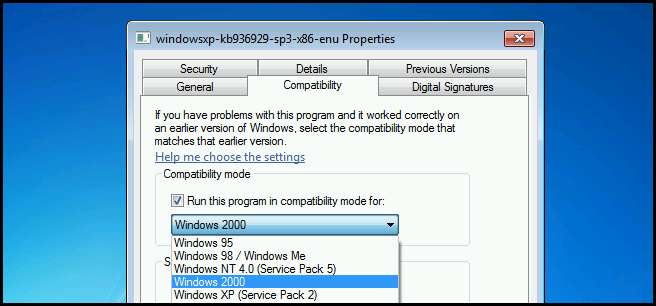
응용 프로그램 호환성 도구 키트 사용
Application Compatibility Toolkit의 모든 기능은이 문서의 범위를 벗어나지 만 알아야 할 도구가 하나 있습니다. Internet Explorer 호환성 테스트 도구를 사용하면 로컬 인트라넷 사이트가 최신 Internet Explorer 릴리스와의 호환성을 테스트 할 수 있습니다. 시작하려면 시작하십시오.
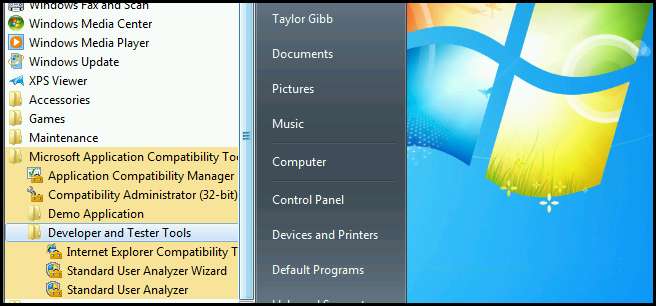
그런 다음 활성화 버튼을 클릭하십시오.
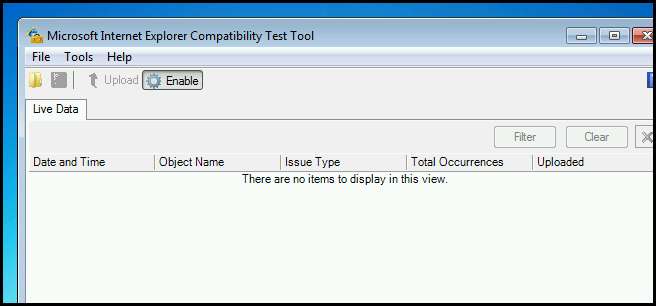
이제 Internet Explorer를 열면 상태 표시 줄에있는 작은 클립 보드가 가장 먼저 표시됩니다. 그것을 클릭하면 브라우저가 호환성을 평가하는 데 사용 중임을 설명하는 메시지 상자가 나타납니다. 평소처럼 웹 페이지를 탐색하기 만하면됩니다. 완료되면 Internet Explorer를 닫습니다.

아래에서 내가 탐색 한 웹 페이지에서 도구가 발견 한 문제를 볼 수 있습니다. 이제 보고서를 저장하고 개발자에게 보낼 수 있습니다.
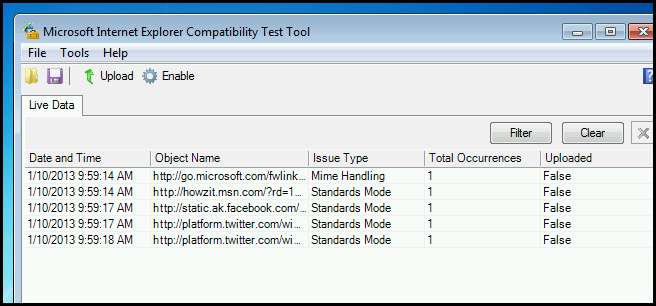
응용 프로그램 제한
이제 실행하지 않으려는 응용 프로그램을 관리 했으므로 실행하지 않으려는 응용 프로그램을 관리하는 방법을 살펴 보겠습니다. 환경에서 실행되는 소프트웨어를 제한하는 데 사용할 수있는 방법 중 하나는 SRP라고도하는 소프트웨어 제한 정책을 사용하는 것입니다. 이 작업은 일반적으로 Active Directory 및 그룹 정책을 통해 수행되지만 로컬 컴퓨터에 SRP를 설정합니다.
소프트웨어 제한 정책은 사용자가 아닌 컴퓨터에 적용됩니다. 정책을 만들려면 그룹 정책 관리 편집기를 열고 다음으로 이동하십시오.
컴퓨터 구성 \ Windows 설정 \ 보안 설정 \ 소프트웨어 제한 정책
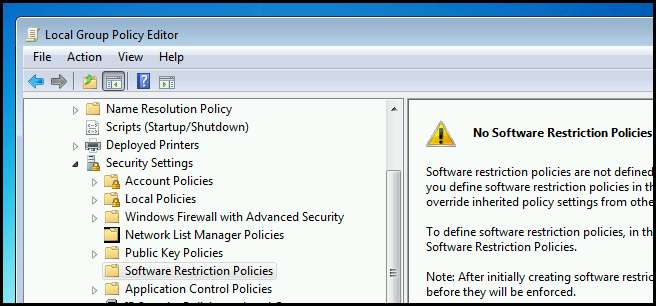
가장 먼저해야 할 일은 마우스 오른쪽 버튼을 클릭하고 새 소프트웨어 제한 정책을 선택하여 실제로 정책을 만드는 것입니다.
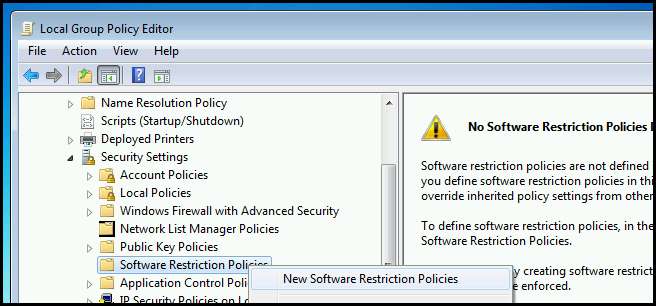
그런 다음 보안 수준으로 이동하십시오. 세 가지 보안 수준이 있습니다.
- 허용 안 함 – 기본적으로 실행되는 소프트웨어가 없으며 명시 적으로 허용 한 소프트웨어 만 실행할 수 있습니다.
- 기본 사용자 – 관리자 권한이 필요하지 않은 모든 소프트웨어를 실행할 수 있습니다.
- 제한 없음 – 명시 적으로 거부 한 소프트웨어를 제외한 모든 소프트웨어가 실행됩니다.
그런 다음 Unrestricted를 마우스 오른쪽 버튼으로 클릭하고 기본값으로 설정하십시오.
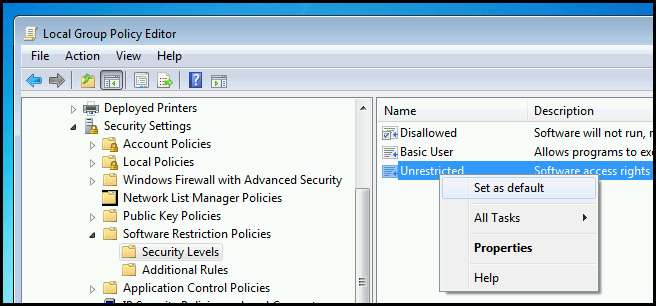
이제 규칙 섹션으로 전환하고 새 규칙을 추가해야합니다. 4 가지 종류의 규칙이 있습니다.
- 해시 – 금지 된 해시 목록에 대해 실행 파일을 확인합니다.
- 인증서 – 디지털 인증서를 사용하여 응용 프로그램 실행 중지
- 경로 – 정규화 된 경로를 기반으로 애플리케이션 금지
- 영역 – 대체 데이터 스트림을 사용하여 파일을 다운로드 한 위치를 확인하고이 정보에서 금지하는 것을 금지합니다.
이 예에서는 해시 규칙이 잘 작동합니다.
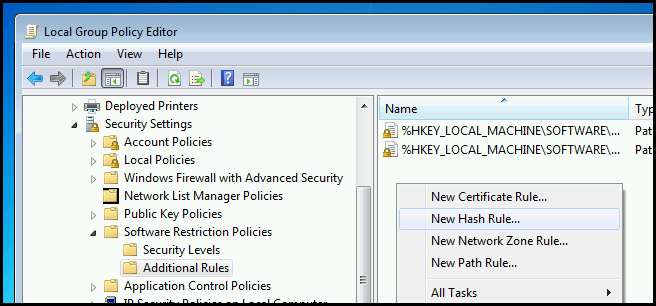
그런 다음 찾아보기 버튼을 클릭하고 다음을 선택합니다.
C : \ Windows \ System32 \ mspaint.exe
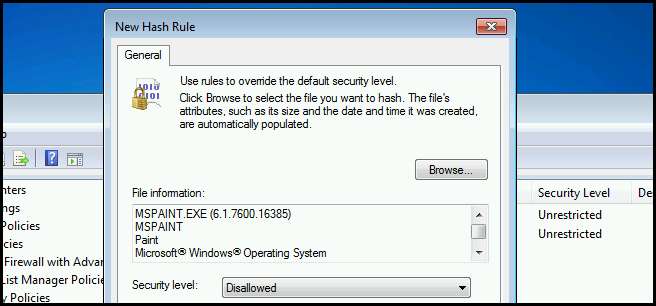
규칙을 적용한 후 그림판을 시작해보십시오.
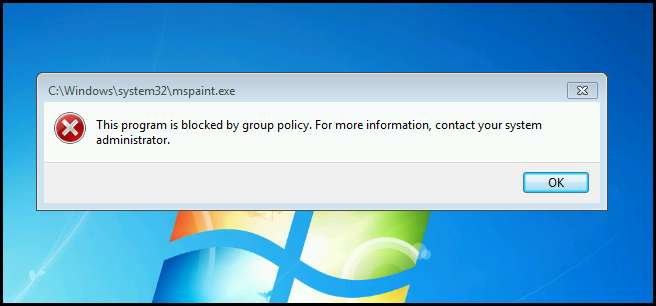
시작에서 응용 프로그램 중지
스크립트 키디 바이러스 개발자가 사용하는 가장 일반적인 방법 중 하나는 시작시 악성 코드를 자동으로 실행하는 것입니다. 시작 항목을 관리하는 쉬운 방법 중 하나는 MSConfig라는 유틸리티를 사용하는 것입니다. 실행하려면 Windows + R 키보드 조합을 눌러 실행 상자를 표시 한 다음 msconfig를 입력하고 Enter 키를 누릅니다.
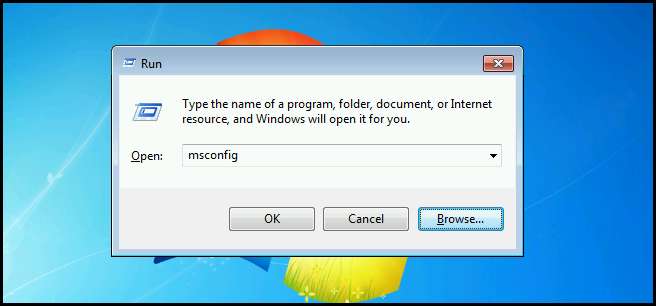
MSConfig가 열리면 시작 탭으로 전환하십시오. 여기서 선택을 취소하여 자동으로 시작되는 프로그램을 쉽게 비활성화 할 수 있습니다.
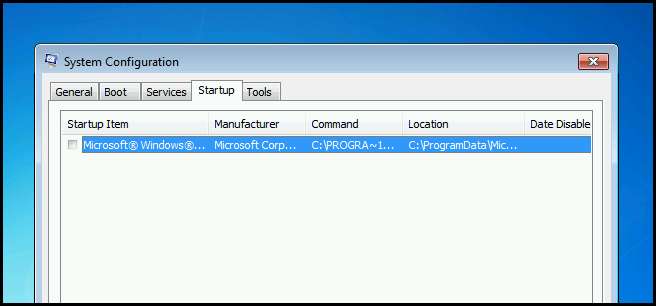
하지만 최근 개발자들은 MSConfig에서 항목을 숨기고 레지스트리에만 표시되도록하는 방법을 찾았습니다. 레지스트리에는 Windows에서 시작 항목을 추가 할 수있는 두 위치가 있습니다.
- HKEY_LOCAL_MACHINE \ Software \ Microsoft \ Windows \ CurrentVersion \ Run
- HKEY_CURRENT_USER \ Software \ Microsoft \ Windows \ CurrentVersion \ Run
차이점은 HKEY_LOCAL_MACHINE 하이브의 항목은 시스템의 모든 사용자에 대해 실행되는 반면 HKEY_CURRENT_USER의 항목은 현재 사용자에 대해서만 실행된다는 것입니다.
숙제
- 왜 16 비트 응용 프로그램은 지원되지 않습니다. x64 버전의 Windows 7에서?
관리자 관점에서 IE 설정을 관리하는 방법을 다룰 월요일의 다음 Geek School 기사를 계속 지켜봐 주시기 바랍니다.
질문이 있으면 저를 트윗 할 수 있습니다. 뿡뿡 , 또는 그냥 댓글을 남겨주세요.







